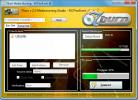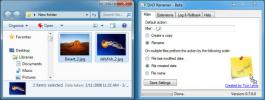Spouštěč aplikací systému Windows 7: Spusťte programy najednou z hlavního panelu
Chtěli jste někdy spustit více aplikací pro provádění rutinních úkolů najednou, aniž byste museli ručně vytvářet dávkový skript pro vyvolání spustitelných souborů aplikací? Ačkoli soubor dávkového skriptu (.BAT) lze použít ke spuštění více příkazů a aplikací, je to a bit unavený pro ruční přidání nových aplikací do dávkového souboru a editaci existujících aplikací ' cesty. To, co pravděpodobně potřebujete, je aplikace jako Spouštěč aplikací systému Windows 7 snadno vytvářet profily aplikací, takže je lze spustit jediným kliknutím. Jedná se o spouštěč aplikací, který umožňuje přidávat aplikace, zkratky, soubory atd., Aniž byste museli procházet obtížemi při vytváření a úpravách skriptu. Protože má konfigurační konzolu založenou na GUI, vše, co potřebujete, je vychovávat pro přidávání nových aplikací, změnu ikon profilu a úpravu seznamu aplikací, souborů a zkratek.
Spouštěč aplikací systému Windows 7 podporuje funkce Windows 7 Jumplist i Thumbnail Preview, což vám umožňuje spouštět všechny aplikace v konkrétním profilu z hlavního panelu Windows 7. Aplikaci lze také spustit jako miniaplikaci na ploše, což poskytuje snadný způsob spuštění profilu aplikace a přepínání mezi existujícími profily. Hlavní obrazovka vám to umožní
Spusťte 7APL v režimu miniaplikace a určete jeho chování. Můžete také přiřadit kombinaci klávesových zkratek ke spuštění gadgetu a vyladit základní nastavení aplikace včetně minimalizace Start, minimalizace při uzavření, spuštění při spuštění a zavřete 7APL po spuštění úlohy Jumplist.
Chcete-li přidat nový profil pro spouštění více aplikací, přejděte na Nový profil zadejte název profilu a stiskněte Vytvořit profil.

Tím se přidá nová karta s názvem profilu. Na této kartě najdete možnosti přidání aplikací, které chcete spustit pod svým profilem. Jednoduše klikněte na Procházet a vyberte spustitelný soubor z Průzkumníka Windows. Do svého seznamu aplikací profilu můžete přidat libovolný počet programů. Kromě Jumplistu můžete také spouštět aplikace pod svým profilem pomocí kombinace klávesových zkratek. Po přidání všech požadovaných aplikací vytvořte klávesovou zkratku a poté klikněte na Uložit / aktualizovat.

Pokud chcete nastavit profil jako kategorii, povolte příslušnou možnost a klikněte na Nastavení. Otevře se samostatný dialog, ve kterém můžete definovat aliasy pro aplikace.

Jak již bylo uvedeno výše, podporuje funkce Jumplist a Thumbnail Preview pro spouštění aplikací v profilech a navigaci mezi nimi. V náhledu miniatur zobrazuje navigační tlačítka pro přechod na další, předchozí a poslední použitý profil.

Pomocí Jumplistu můžete rychle vyvolat hlavní rozhraní nebo gadget (pokud je povoleno), vytvořit nový profil a přenést aplikace jako Úkol z vybraného profilu kliknutím na Přepnout na

Spouštěč aplikací systému Windows 7 rozhodně usnadňuje spouštění aplikací v dávkovém režimu, aniž by bylo nutné procházet spletitý proces vytváření dávkového skriptu. Od tohoto psaní je tato fáze ve fázi testování beta, takže se můžete spouštět s některými chybami a závadami souvisejícími s rozhraním. Podporuje 32bitové a 64bitové vydání systému Windows 7.
Stáhněte si Windows 7 Spouštěč aplikací
Vyhledávání
Poslední Příspěvky
7Burn je určen pro uživatele Windows 7 pro vypalování disků Blu-Ray
Dříve jsme psali o Tiny Burner, což je přenosný software pro vypalo...
Přejmenuje soubory pomocí libovolného vzoru pomocí přetažení a přetažení Renamer
DnD Renamer umožňuje uživateli hromadně přejmenovat soubory pomocí ...
A43: Správce souborů systému Windows S rychlým spuštěním, textovým editorem a prohlížečem hexů
Pryč jsou dny, kdy byl úložný prostor počítače omezený a museli jsm...